### **4、如何设置收银打印机**
1、在安装KIOSK软件的大屏点餐机器上安装打印机驱动(如机器自带打印机则可忽略)
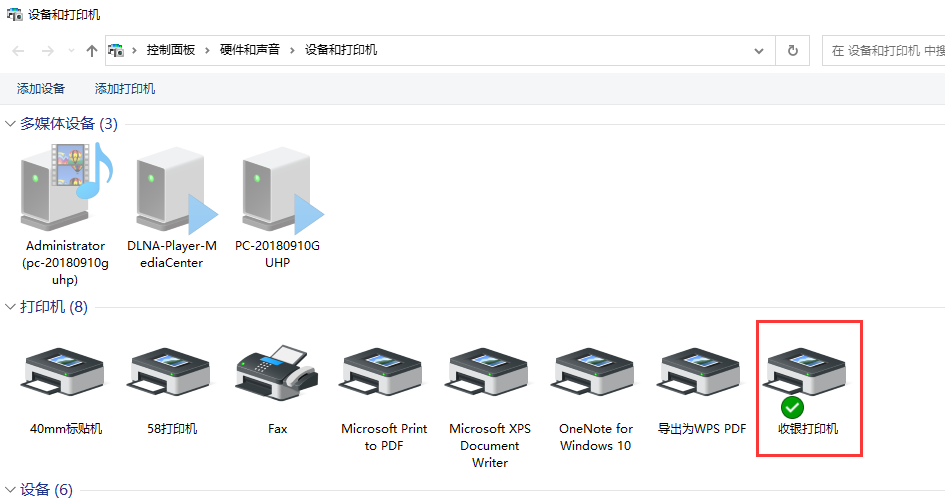
打印机驱动安装可参考帮助:https://www.kancloud.cn/gicater/search/460374
2、打印机驱动确认已安装,打开KIOSK安装目录下的后台程序,登录,如下:
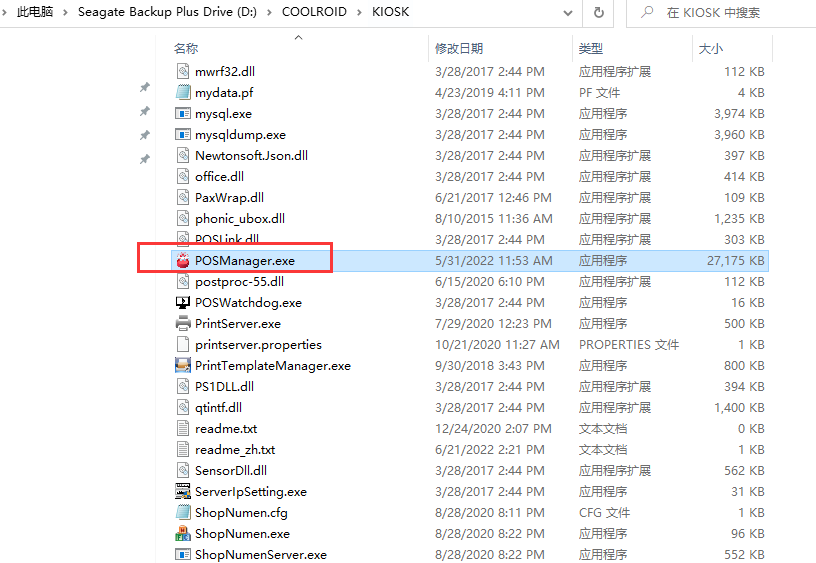
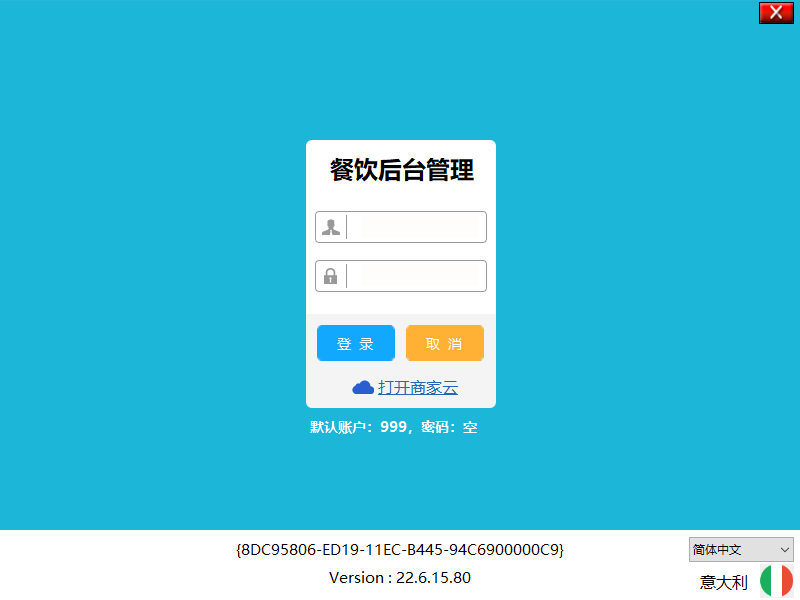
3、点击 硬件和员工——打印机设置,新增1个打印机,设置打印机名称,40106 IP或名称,在下拉菜单中选择kiosk机器安装好的打印机驱动,保存,如下:
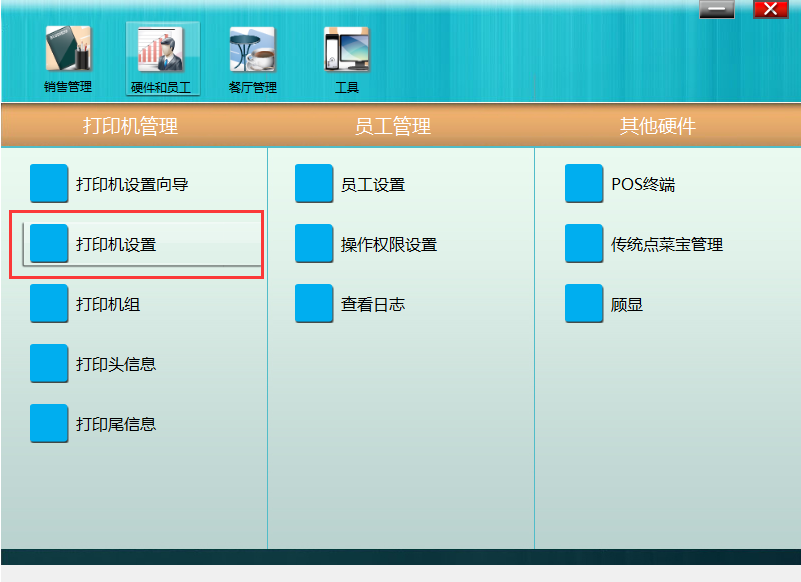
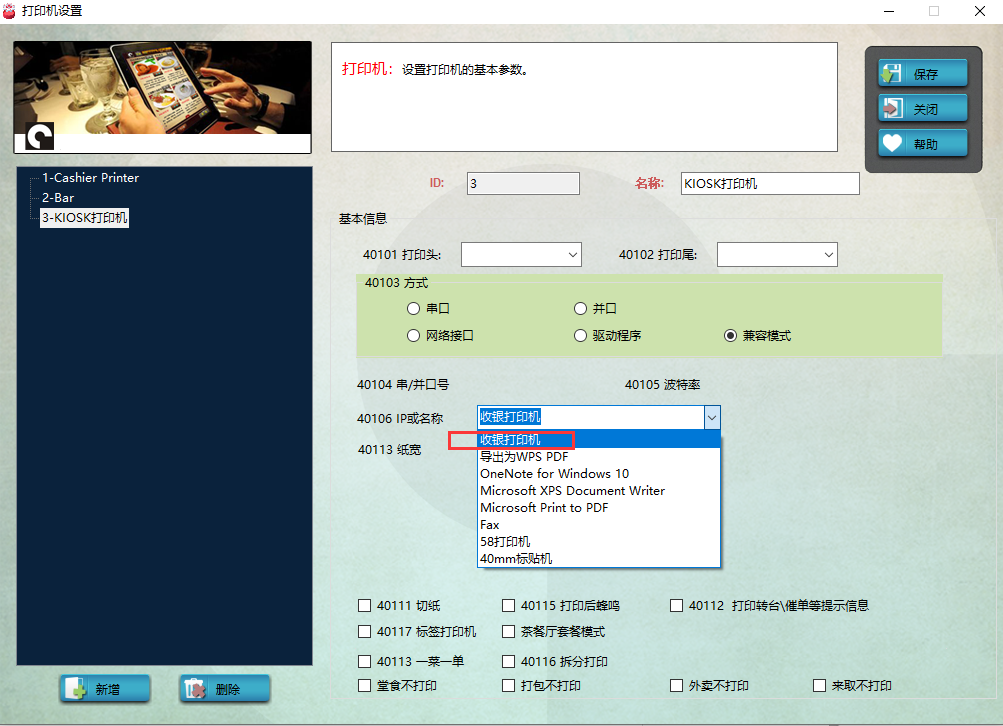
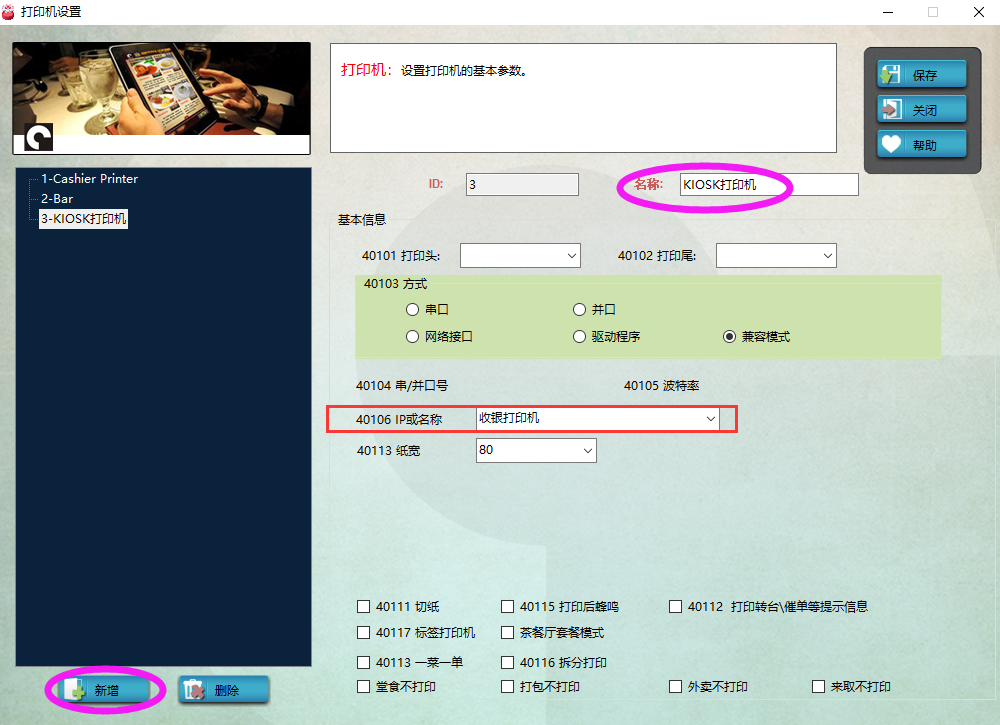
4、新增打印机完成后,点击 硬件和员工——POS终端,新增一个终端,名称填写KIOSK机器的电脑名称,40301IP地址填写KIOSK机器的IP地址;40304收据打印机,40305预结单打印机分别在下拉菜单中选择刚刚新增的KIOSK打印机,保存,如下:
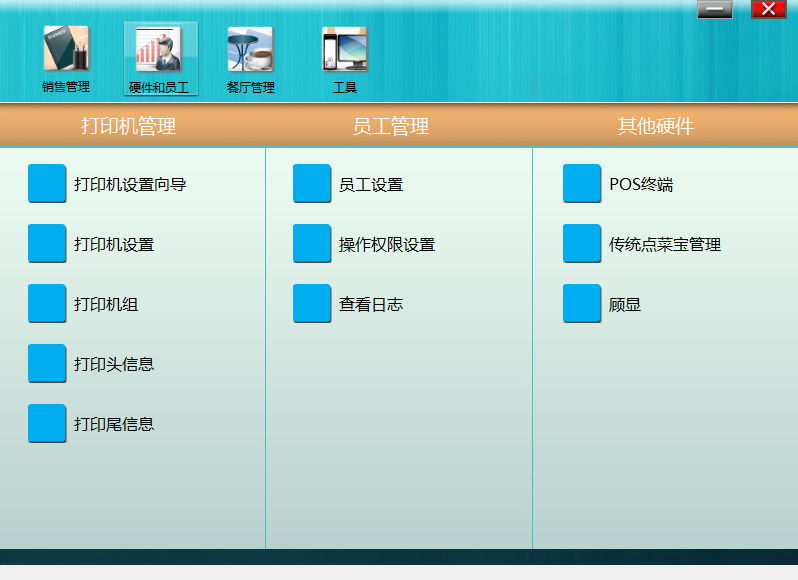
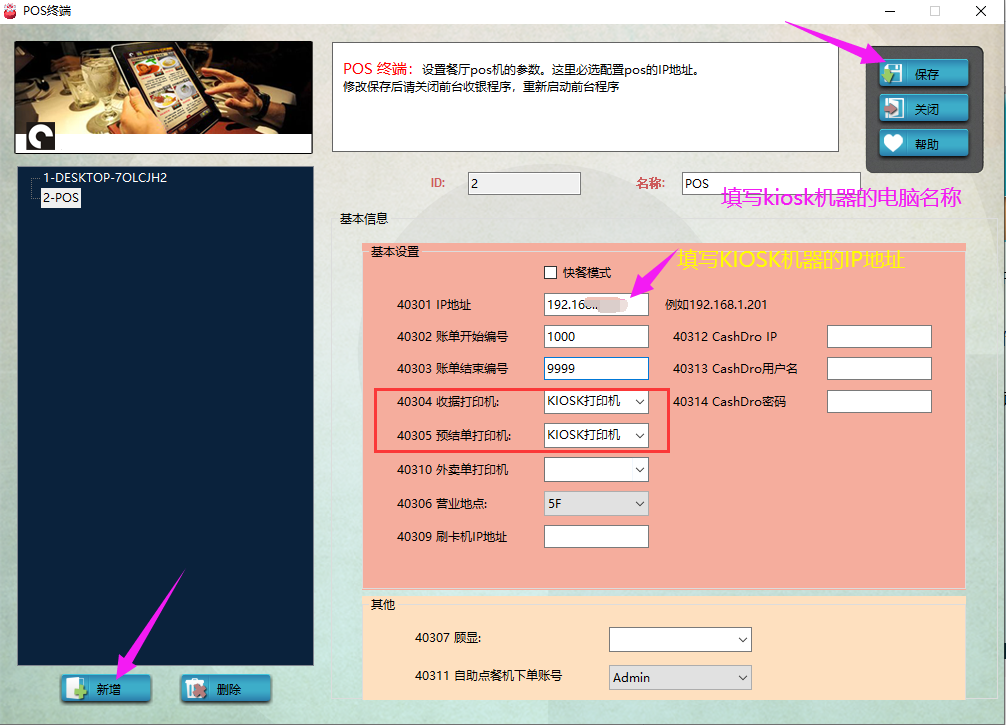
5、以上设置完成后,KIOSK自助点餐机下单时,即可打印结账单小票或者预结单小票
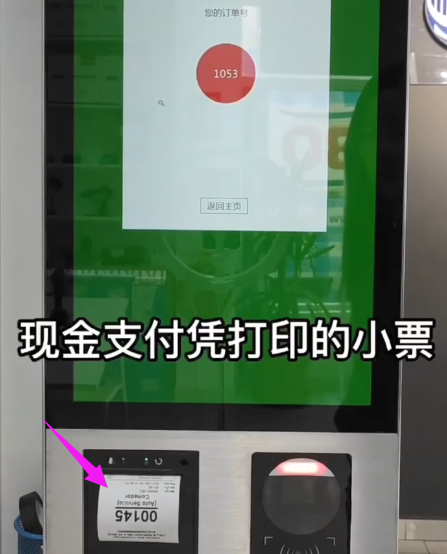
预结单和结账单模板修改参考帮助:https://www.kancloud.cn/afei2011208/kiosk/2301091
